DoorDash는 유명한 온라인 음식 주문 및 배달 플랫폼으로 가장 좋아하는 레스토랑을 엄선하여 제공합니다. 또한 준비된 식사, 식료품, 주류, 가정 필수품 등의 배달을 용이하게 합니다. 당신은 알고 계십니까 DoorDash 위치를 변경하는 방법은 무엇입니까?
배달 기사이든 일반 사용자이든 관계없이 DoorDash에서 위치를 변경해야 할 수 있습니다. 이 게시물은 현재 배송 주소를 변경하는 방법과 Dasher로 DoorDash에서 시작 지점을 변경하는 방법을 알려줍니다.
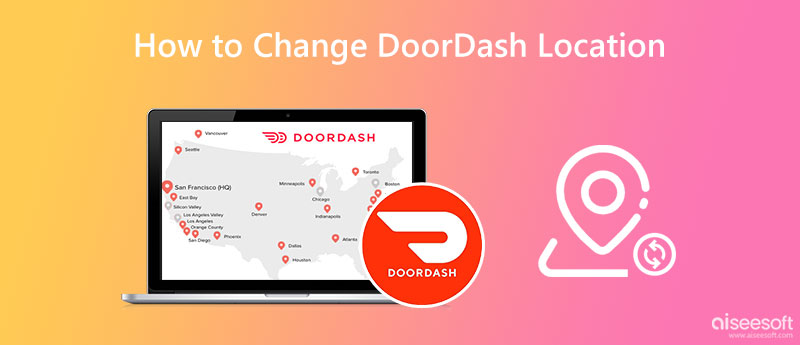
진행 중인 배송이 없는 경우 DoorDash 앱 또는 공식 웹 사이트를 통해 DoorDash 위치를 쉽게 변경할 수 있습니다. 계정 설정에서 배송 주소를 업데이트해야 합니다.
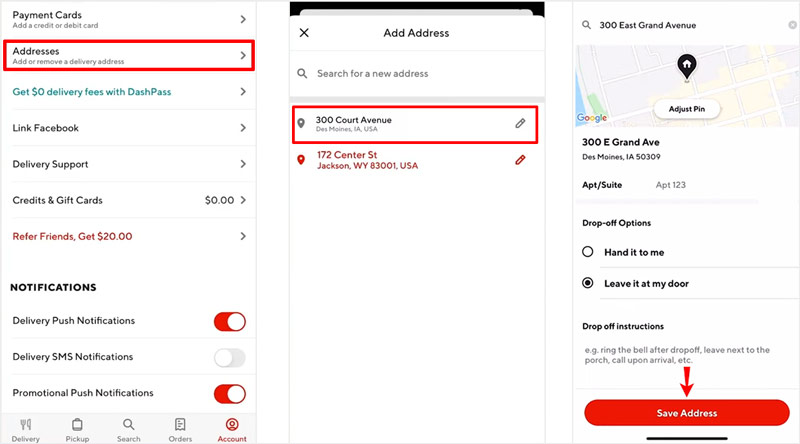
컴퓨터에서 웹 버전의 DoorDash를 사용하는 경우 공식 웹사이트에서 간편하게 위치를 변경할 수 있습니다. 다음 안내에 따라 Windows PC 또는 Mac에서 DoorDash 배송 주소를 변경할 수 있습니다.
DoorDash 공식 웹사이트로 이동하여 계정에 로그인합니다. 신규 사용자는 배송 주소를 직접 입력할 수 있습니다. DoorDash에서 위치를 변경하려면 목록에서 새 주소를 입력하고 선택할 수 있습니다. 선택한 이 위치가 새 기본 주소가 됩니다.
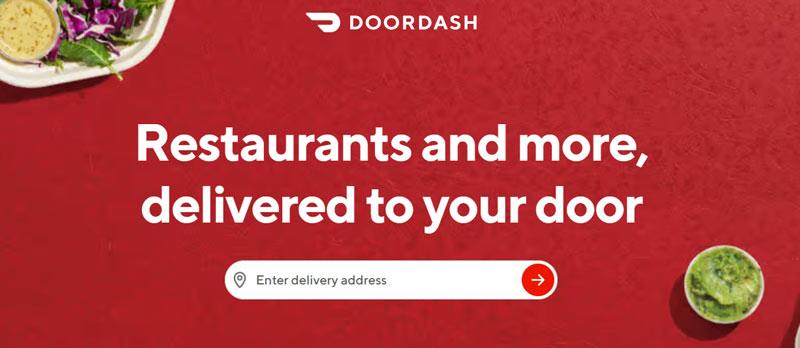
DoorDash 웹사이트에서 계정에 로그인할 때 도시 탭과 배송 주소 옆의 편집 버튼을 클릭하여 변경할 수도 있습니다. 아파트 번호 및 배송 지침과 같은 더 자세한 정보를 추가할 수 있습니다. DoorDash 웹사이트에서 위치를 변경한 후 다음을 클릭할 수 있습니다. 찜하기 버튼을 클릭하여 변경 사항을 저장하십시오.
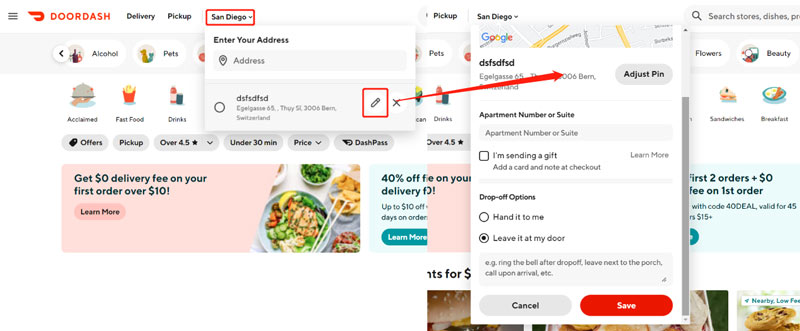
Dasher는 더 많은 돈을 벌기 위해 DoorDash에서 위치를 변경하고 싶을 수 있습니다. 아래 가이드에 따라 DoorDash Dasher 앱에서 시작점을 쉽게 변경할 수 있습니다.
가장 최근에 돌진한 위치 근처의 새로운 영역에 도달하면 DoorDash 앱을 열고 간단히 탭할 수 있습니다. 지금 대시 or 대시 예약 돌진 위치를 변경하려면 버튼을 누르십시오.
Dash Now를 사용할 수 없고 이를 통해 시작점을 변경할 수 없는 경우 왼쪽 상단 모서리에 있는 라인 아이콘을 탭하고 설정을 선택하고 장소 옵션. 새 위치를 입력하거나 목록에서 위치를 선택할 수 있습니다. 내장된 지도에 대상 돌진 위치를 표시할 수도 있습니다. DoorDash 앱에서 대시 위치를 업데이트할 것인지 묻는 메시지가 표시되면 변화 그것을 확인하기 위해.
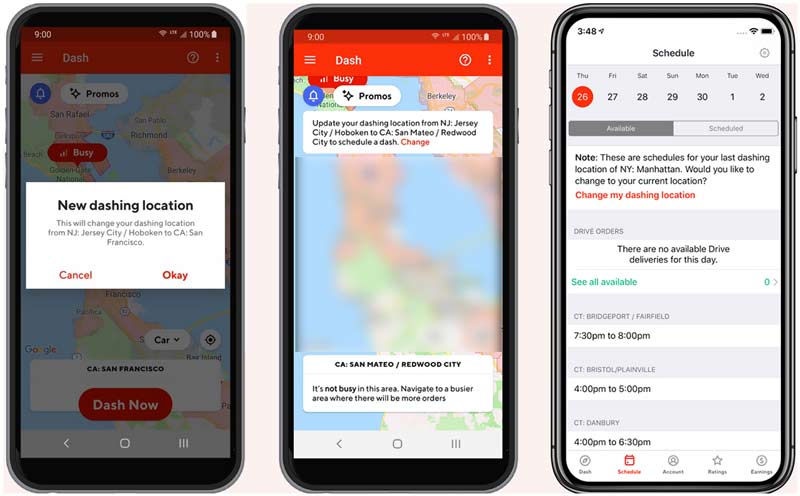
위치 변경 앱을 사용하여 DoorDash에서 위치를 효과적으로 변경할 수도 있습니다. 여기서 우리는 사용하기 쉬운 iPhone 위치 체인저를 강력히 추천합니다. AnyCoord, iPhone 또는 iPad에서 DoorDash 위치를 변경하는 데 도움이 됩니다. 다양한 요구에 따라 가상 위치를 설정하도록 특별히 설계되었습니다.

다운로드
100% 안전합니다. 광고 없음.
100% 안전합니다. 광고 없음.


내 현재 DoorDash 위치를 어디에서 확인할 수 있나요?
DoorDash에서 현재 배송 주소를 보려면 DoorDash 앱을 열고 왼쪽 상단 모서리에 있는 세 줄 아이콘을 탭한 다음 위치 옵션을 클릭하여 현재 주소를 확인할 수 있습니다.
DoorDash 앱에서 주소를 어떻게 삭제합니까?
휴대폰에서 DoorDash 앱을 열고 계정 탭으로 이동한 다음 주소 옵션을 선택합니다. 삭제하려는 주소를 찾아 옆에 있는 수정 아이콘을 탭합니다. 이제 휴지통 아이콘을 탭하여 DoorDash 주소를 삭제할 수 있습니다.
DoorDash에서 시작 지점을 변경할 수 없는 이유는 무엇입니까?
여러 가지 이유로 DoorDash에서 시작 지점을 변경할 수 없습니다. 주문이 충분하지 않거나, 도어대시를 사용할 수 없는 지역이거나, 도어대시 앱의 기술적 문제로 인해 원하는 지역이 도어대시 운영 서비스 지역이 아닌 경우, DoorDash에서 시작점을 변경하지 못할 수 있습니다.
결론
귀하가 고객이든 점쟁이든 DoorDash에서 위치를 변경해야 하는 경우가 종종 있습니다. 이 게시물은 자세한 가이드를 제공합니다. DoorDash 위치를 변경하는 방법 컴퓨터와 휴대폰에서. 안내에 따라 DoorDash에서 배송 주소와 출발지를 변경할 수 있습니다.

Aiseesoft AnyCoord는 GPS 위치를 쉽게 숨기거나 위조하거나 다른 위치로 변경할 수 있도록 도와줍니다. 필요한 경우 이동 경로를 계획할 수도 있습니다.
100% 안전합니다. 광고 없음.
100% 안전합니다. 광고 없음.